
Το άλμα στην έξυπνη οικιακή τεχνολογία μπορεί να είναι διασκεδαστικό και συναρπαστικό. Αλλά μπορεί να είναι δύσκολο να μάθετε πώς να φτάσετε στο μέγιστο των δυνατοτήτων σας με όλες τις διαφορετικές διαθέσιμες συσκευές!
Αν έχετε περισσότερες από μία συσκευές που είναι συμβατές με το πρωτόκολλο HomeKit της Apple, η αυτοματοποίηση στην εφαρμογή Home iOS 10 είναι ένας τέλειος τρόπος για να συνδέσετε όλα μαζί. Θα συζητήσουμε με ακρίβεια πώς λειτουργεί η αυτοματοποίηση, τους διαφορετικούς τύπους αυτοματοποίησης που μπορείτε να δημιουργήσετε και πώς να ρυθμίσετε έναν κεντρικό κόμβο.
Δεδομένου ότι ο αριθμός των συσκευών που είναι συμβατές με το πρωτόκολλο Apple HomeKit συνεχίζει να αυξάνεται, πιο έξυπνο σπίτι Τι είναι ένα έξυπνο σπίτι; Τι είναι ένα έξυπνο σπίτι? Ξεκινήσαμε πρόσφατα μια κατηγορία Smart Home στο MakeUseOf, αλλά τι είναι ένα έξυπνο σπίτι; Ανάγνωση περισσότερων οπαδών μπορεί τελικά να επωφεληθεί από ένα από τα μεγαλύτερα πλεονεκτήματα του πρωτοκόλλου: αυτοματοποίηση.
Προσβάσιμο μέσω της εφαρμογής Home ενσωματωμένης στο iOS Να αξιοποιήσετε στο έπακρο το Apple HomeKit και την εφαρμογή iOS 10 Home Να αξιοποιήσετε στο έπακρο το Apple HomeKit και την εφαρμογή Home iOS 10 Σε αυτό το άρθρο, θα μάθετε για την αυξανόμενη λίστα των σχετικών με το HomeKit προϊόντα και τον τρόπο ελέγχου τους. Θα δείτε επίσης πώς μπορείτε να εντοπίσετε ένα συμβατό προϊόν στην αγορά. Διαβάστε περισσότερα, η αυτοματοποίηση μπορεί να ενσωματώσει συμβατές συσκευές και να ανοίξει μια σειρά από εξαιρετικές ευκαιρίες για να βάλει πραγματικά μερικά smarts στο έξυπνο σπίτι σας.
Θα σας καθοδηγήσουμε στην πλήρη διαδικασία σχετικά με τον τρόπο ρύθμισης της αυτοματοποίησης, τον τρόπο σύνδεσης σε διαφορετικές έξυπνες οικιακές συσκευές και ακόμα και τον τρόπο ενεργοποίησης διαφορετικών σκηνών.
Ρύθμιση κεντρικού διανομέα
Πρώτα απ 'όλα, θα χρειαστεί να έχετε το Home Hub σε λειτουργία με πλήρη απασχόληση για οποιαδήποτε εργασία αυτοματισμού ή για να ελέγξετε τις συσκευές HomeKit μακριά από το σπίτι.
Μπορείτε να χρησιμοποιήσετε ένα iPad με iOS 10 ή νεότερη έκδοση ή οποιαδήποτε τηλεόραση Apple 4ης γενιάς με tvOS 10 ή νεότερη έκδοση. Κάθε συσκευή θα χρειαστεί να λειτουργεί συνεχώς με τροφοδοσία ρεύματος και Wi-Fi.
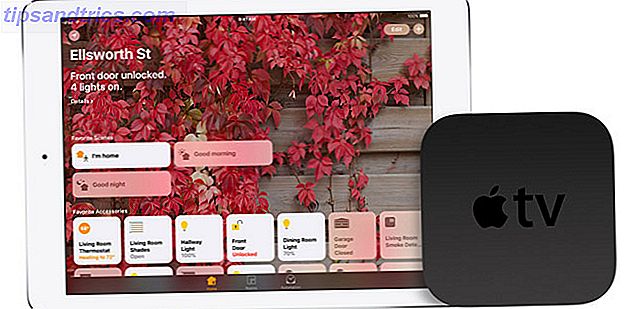
Στο iPad, επιλέξτε Ρυθμίσεις> iCloud . Καταχωρίστε τις πληροφορίες του αναγνωριστικού της Apple και επιβεβαιώστε ότι και το iCloud Keychain και το Home είναι ενεργοποιημένα.
Στη συνέχεια, επιστρέψτε στην επιλογή Ρυθμίσεις> Αρχική σελίδα και, στη συνέχεια, ενεργοποιήστε τη χρήση αυτού του iPad ως κεντρικού διανομέα.
Για να χρησιμοποιήσετε μια Apple TV, θα πρέπει πρώτα να ενεργοποιήσετε τον έλεγχο ταυτότητας δύο στοιχείων για το αναγνωριστικό της Apple. Παρόλο που σας απαιτεί να μεταβείτε σε μερικές στεφάνες, είναι μια σημαντική προφύλαξη ασφαλείας, κάθε χρήστης της Apple θα πρέπει να εξετάσει έντονα την προσθήκη στο λογαριασμό του για να διατηρήσει τις προσωπικές πληροφορίες ασφαλείς.
Αφού ολοκληρωθεί, μεταβείτε στις Ρυθμίσεις> Λογαριασμοί στην Apple TV και βεβαιωθείτε ότι έχετε συνδεθεί στον ίδιο λογαριασμό με το αναγνωριστικό της Apple. Στη συνέχεια, η Apple TV θα διαμορφωθεί αυτόματα ως κεντρικός διανομέας. Για να κάνετε διπλό έλεγχο, μεταβείτε στην καρτέλα Ρυθμίσεις> Λογαριασμοί> iCloud στη συσκευή ροής.
Ενώ το iPad μπορεί να είναι πιο βολικό για κάποιους χρήστες, έχοντας ένα Apple TV να λειτουργεί ως κόμβος Apple TV 2015 Αναθεώρηση Apple TV 2015 Αναθεώρηση Με τον ανταγωνισμό από το Chromecast της Google και το FireTV του Amazon να φτάσει στον πυρετό, μπορεί το Cupertino να κρατήσει το δικό του στη μάχη για ο χώρος κάτω από την τηλεόρασή σας; Διαβάστε περισσότερα είναι σίγουρα ο τρόπος να πάτε. Η συσκευή έχει πάντα τροφοδοσία και είναι πάντα στην ίδια θέση στο σπίτι σας.
Και από την εμπειρία μου, η Apple TV είναι επίσης πιο αξιόπιστη για τον έλεγχο των συσκευών HomeKit, ειδικά οτιδήποτε βασίζεται αποκλειστικά σε μια σύνδεση Bluetooth.
Τώρα μπορείτε να δείτε τους τέσσερις διαφορετικούς τύπους αυτοματισμού που μπορείτε να δημιουργήσετε με τα εξαρτήματα HomeKit.
1. Εκτελέστε ένα αυτοματισμό όταν αλλάζει η θέση μου
Όλη η προσαρμογή αυτοματισμού είναι διαθέσιμη μέσω της εφαρμογής Αρχική σελίδα. Αφού ανοίξετε την εφαρμογή, επιλέξτε Αυτοματισμοί στην κάτω δεξιά γωνία. Τώρα η διασκέδαση αρχίζει.
Μετά την επίσκεψη Δημιουργία νέου αυτοματισμού, υπάρχουν τέσσερις διαφορετικές κατηγορίες για να διαλέξετε. Το πρώτο καλύπτει όταν φεύγετε ή φτάσετε στο σπίτι. Είναι επίσης γνωστό ως geofencing επειδή εξαρτάται από την τοποθεσία του iPhone.
Η επόμενη οθόνη σάς επιτρέπει να επιλέξετε πού πρέπει να πραγματοποιηθεί η αυτοματοποίηση θέσης (πιθανότατα το σπίτι σας). Κάτω από αυτό μπορείτε να επιλέξετε είτε "Όταν φτάνω" ή "Όταν αφήνω".
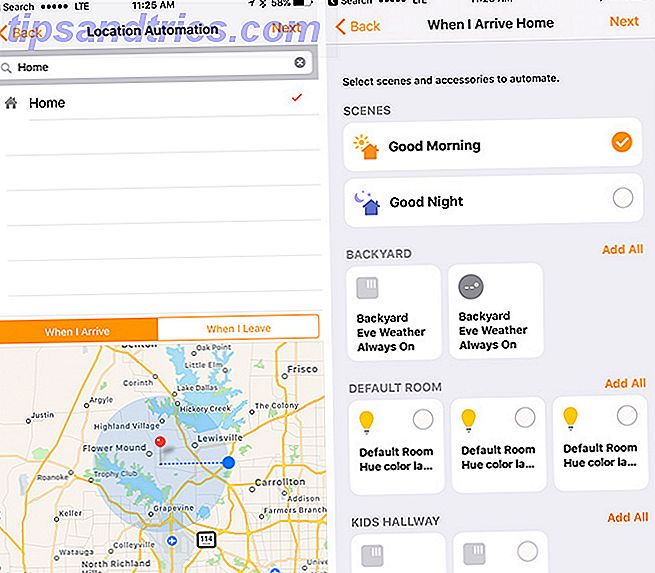
Για οποιαδήποτε από τις επιλογές, μπορείτε να σύρετε το ρυθμιστικό για να επιλέξετε μια συγκεκριμένη θέση για την αυτοματοποίηση. Για παράδειγμα, θα μπορούσα να έχω μια συγκεκριμένη "Όταν φτάνω" αυτοματοποίηση συμβαίνουν οπουδήποτε από όταν είμαι 328 πόδια μακριά από το σπίτι ή στο μέσο της πόλης.
Μαζί με την δυνατότητα επιλογής ορισμένων συσκευών για αυτήν την αυτοματοποίηση, μπορείτε επίσης να ενεργοποιήσετε αυτόματα μια συγκεκριμένη σκηνή, η οποία είναι μια μεγάλη βοήθεια.
Ένας εύκολος τρόπος για να χρησιμοποιήσετε αυτή τη λειτουργία είναι να κλείσετε όλες τις λυχνίες HomeKit όταν φεύγετε και επιστρέφετε ξανά κατά την άφιξη. Αν έχετε περισσότερα συμβατά προϊόντα, μπορείτε να ολοκληρώσετε πιο σύνθετες εργασίες. Μερικά από αυτά περιλαμβάνουν αυτόματα κλειδώματος και ξεκλειδώματος θυρών (με κάτι σαν το August Smart Lock) και ρύθμιση του θερμοστάτη σας (όπως το Ecobee3.)
Αύγουστος Smart Lock 2ης γενιάς - Σκούρο γκρι, συνεργάζεται με Alexa August Smart Lock 2ης γενιάς - Σκούρο γκρι, συνεργάζεται με Alexa Αγοράστε τώρα στο Amazon $ 155.58
Εάν αντιμετωπίζετε προβλήματα με την εργασία ή δεν μπορείτε να δημιουργήσετε καθόλου αυτοματισμούς, ίσως χρειαστεί να προσαρμόσετε κάποιες ρυθμίσεις είτε στη συσκευή σας iOS είτε στην Apple TV. Σε ένα iPhone ή στο iPad, κατευθυνθείτε στην επιλογή Ρυθμίσεις> Απόρρητο και βεβαιωθείτε ότι οι Υπηρεσίες τοποθεσίας είναι ενεργοποιημένες. Στη συνέχεια, μετακινηθείτε προς τα κάτω, επιλέξτε Αρχική σελίδα και βεβαιωθείτε ότι η επιλογή Χρήση της εφαρμογής είναι επιλεγμένη στο μενού Επιτρέπεται η πρόσβαση στην τοποθεσία.
Για να κάνετε διπλό έλεγχο στην τηλεόραση Apple, επιλέξτε Ρυθμίσεις> Γενικά> Απόρρητο και επιβεβαιώστε ότι είναι ενεργοποιημένες οι Υπηρεσίες τοποθεσίας. Επίσης, επιλέξτε Υπηρεσίες τοποθεσίας και βεβαιωθείτε ότι το HomeKit έχει οριστεί σε Always.
2. Εκτελέστε έναν αυτοματισμό σε συγκεκριμένες ώρες της ημέρας
Αυτή η αυτοματοποίηση είναι εύκολο να γίνει κατανοητή - απλά σκεφτείτε την ως μια σύγχρονη λήψη του χρονοδιακόπτη παλαιών σχολικών συσκευών.
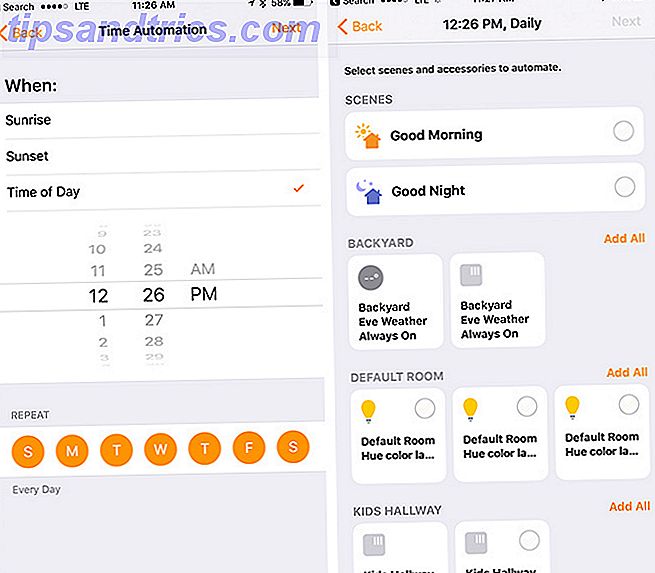
Μετά την επιλογή του στην καρτέλα Αυτοματισμοί, υπάρχουν τρεις διαφορετικές επιλογές για το πότε να ρυθμίσετε τη σκανδάλη: την ανατολή, το ηλιοβασίλεμα ή μια συγκεκριμένη ώρα της ημέρας. Χάρη στις υπηρεσίες εντοπισμού θέσης, η συσκευή σας iOS θα γνωρίζει πάντα την ακριβή ανατολή και δύση στο επιλεγμένο σπίτι.
Κάτω από αυτό, μπορείτε να επιλέξετε τις ημέρες για να επαναλάβετε την αυτοματοποίηση. Αυτό σας επιτρέπει να τρέχετε την αυτοματοποίηση κάθε μέρα της εβδομάδας, τις καθημερινές, τα σαββατοκύριακα, τις συγκεκριμένες ημέρες ή ποτέ.
Στην επόμενη οθόνη, μπορείτε να επιλέξετε ακριβώς τι να αυτοματοποιήσετε. Αυτό θα μπορούσε να είναι είτε μια συγκεκριμένη σκηνή ή αξεσουάρ.
Ειδικά με τις επιλογές ανατολής και ηλιοβασιλέματος, αυτή η αυτοματοποίηση είναι εξατομικευμένη για τον έλεγχο όλων των τύπων φώτων HomeKit, όπως η δημοφιλής σειρά Philips Hue Philips Hue Works with HomeKit: Πώς να αξιοποιήσετε στο έπακρο το Philips Hue Works with HomeKit: Πώς να κάνετε Οι περισσότεροι από αυτούς Η Philips έχει τελικά αποκτήσει τον κύκλο ενσωμάτωσης του HomeKit στην πλατφόρμα φωτισμού Hue, και είναι εκπληκτικό. Εδώ είναι τι πρέπει να ξέρετε. Διαβάστε περισσότερα, ενώ είστε στο σπίτι ή μακριά. Ανυψώνοντας ή μειώνοντας τη θέρμανση / κλιματισμό στο σπίτι σας είναι ένας άλλος πολύ καλός τρόπος για να χρησιμοποιήσετε αυτήν την αυτοματοποίηση.
3. Εκτελέστε ένα αυτοματισμό κατά τον έλεγχο ενός εξαρτήματος
Αντί για τον πολύ αυτόματο έλεγχο των δύο πρώτων αυτοματισμών, αυτή η επιλογή απαιτεί αλληλεπίδραση με ένα εξάρτημα για να ξεκινήσει η διαδικασία.
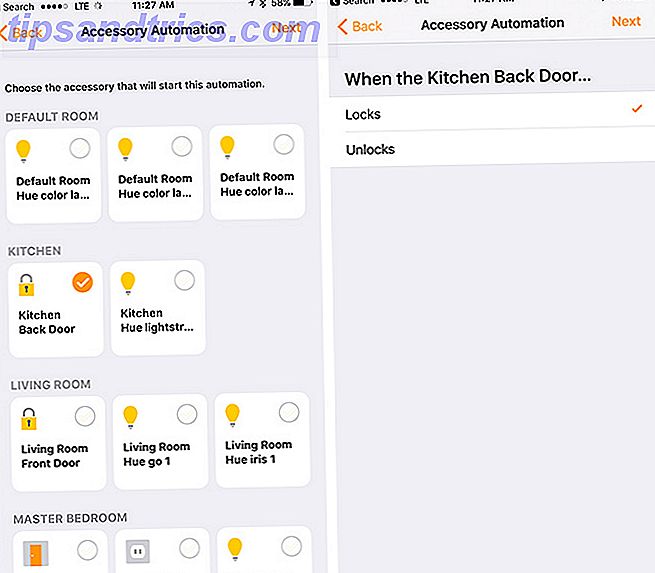
Εάν δεν σας αρέσει η ιδέα να συνδέσετε την αυτοματοποίηση με την τοποθεσία, αυτό μπορεί να είναι ένα μεγάλο υποκατάστατο. Όταν κλείνετε για εργασία, κλείνοντας την πόρτα σας Ξεχάστε τα κλειδιά: 5 έξυπνες κλειδαριές μπορείτε να ξεκλειδώσετε με το τηλέφωνό σας Ξεχάστε τα κλειδιά: 5 έξυπνες κλειδαριές μπορείτε να ξεκλειδώσετε με το τηλέφωνό σας Εδώ είναι 5 διαφορετικές κλειδαριές που μπορείτε να ξεκλειδώσετε με το τηλέφωνό σας. Το Read More μπορεί να σβήσει τα φώτα και να ανοίξει ένα θερμοστάτη. Και όταν επιστρέψετε, το ξεκλείδωμα της πόρτας μπορεί να κάνει το αντίθετο. Η αλληλεπίδραση με ένα επιλεγμένο εξάρτημα μπορεί επίσης να χρησιμοποιηθεί για να ενεργοποιήσει μια συγκεκριμένη σκηνή.
Για να προσαρμόσετε αυτήν την επιλογή, επιλέξτε την από την ενότητα Αυτοματισμοί. Αρχικά, θα επιλέξετε το αξεσουάρ που ξεκινά την ακολουθία αυτοματοποίησης (συνήθως κλειδαριά ή φως). Μπορεί να είναι μόνο ένα εξάρτημα. Στην επόμενη οθόνη, μπορείτε να επιλέξετε αν η αυτοματοποίηση να ξεκινά όταν κλειδώνετε ή ξεκλειδώνετε ή την πόρτα ή ενεργοποιείτε ή απενεργοποιείτε ένα φως. Τέλος, θα μπορείτε να επιλέξετε τις σκηνές ή τις συσκευές με τις οποίες θα αλληλεπιδράσετε.
4. Εκτελέστε ένα αυτοματισμό με τη χρήση αισθητήρων
Οι αισθητήρες HomeKit (όπως ένας ανιχνευτής κίνησης ή ο πρώτος συναγερμός Onelink Smoke + ανιχνευτής μονοξειδίου του άνθρακα) παίρνουν το κοντό άξονα στους τρεις άλλους αυτοματισμούς επειδή είναι πάντα ενεργοποιημένοι. Αλλά με αυτό το τμήμα, οι ιδιοκτήτες σπιτιού μπορούν να τους φέρουν σε καλή δουλειά.
Onelink Wi-Fi συναγερμός καπνού + μονοξείδιο του άνθρακα, ενσωματωμένο στο σπίτι, Apple HomeKit ενεργοποιημένο Onelink Wi-Fi συναγερμός καπνού + μονοξείδιο του άνθρακα, σκληρό κύκλωμα, Apple HomeKit-enabled Αγοράστε τώρα στο Amazon $ 119.95
Εάν έχετε μόνο μερικά εξαρτήματα, όπως τα φώτα, αυτή η αυτοματοποίηση μπορεί να μην ισχύει. Αλλά καθώς συνεχίζετε να προσθέτετε συσκευές HomeKit στο σπίτι σας, αυτή η αυτοματοποίηση είναι γεμάτη από ενδιαφέρουσες δυνατότητες.
Στο σπίτι μου, εάν εντοπιστεί ποτέ καπνός ή μονοξείδιο του άνθρακα μετά το ηλιοβασίλεμα, η μπροστινή και πίσω πόρτα μου θα ξεκλειδώσουν αυτόματα, όλα τα φώτα θα αναβοσβήνουν στη μέγιστη φωτεινότητα και η θερμότητά μου ή το σύστημα AC θα σβήσουν.
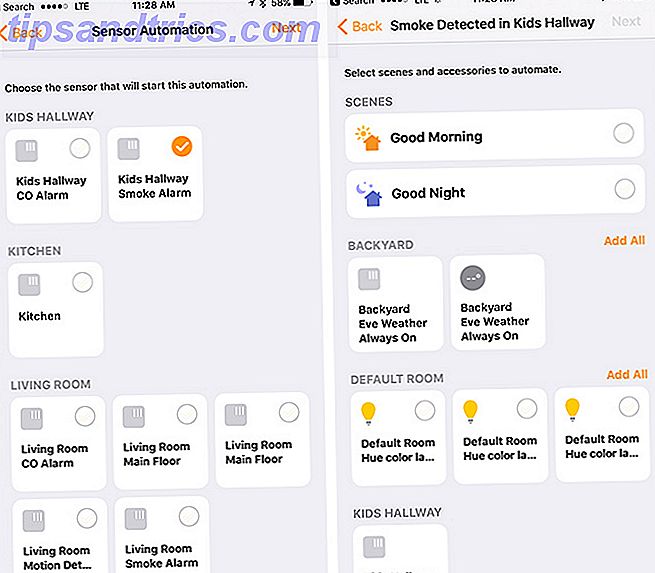
Ενώ ελπίζω να μην βάζω ποτέ αυτή τη χρήση στην πραγματική ζωή, κάθε πρόσθετη βοήθεια για να βγείτε από το σπίτι σας σε μια πιθανή απειλητική για τη ζωή έκτακτη ανάγκη είναι πάντα καλό.
Μια άλλη προφανής επιλογή για αυτήν την αυτοματοποίηση είναι η ενεργοποίηση των φώτων όταν οι αισθητήρες εντοπίζουν κίνηση. Αυτό μπορεί να σας δώσει επιπλέον ψυχική ηρεμία όταν διασχίζετε το σπίτι σας στο σκοτάδι ή να τρομάξετε πιθανούς διαρρήκτες.
Αφού επιλέξετε "Αισθητήρας ανιχνεύει κάτι" από το μενού του νέου αυτοματισμού, η εφαρμογή θα παρουσιάσει μια λίστα διαφορετικών αισθητήρων στο σπίτι σας. Επιλέξτε μόνο ένα και στη συνέχεια μπορείτε να επιλέξετε ποιες σκηνές και / ή άλλα εξαρτήματα αυτοματοποιήστε.
Απενεργοποίηση ή διαγραφή αυτοματισμού
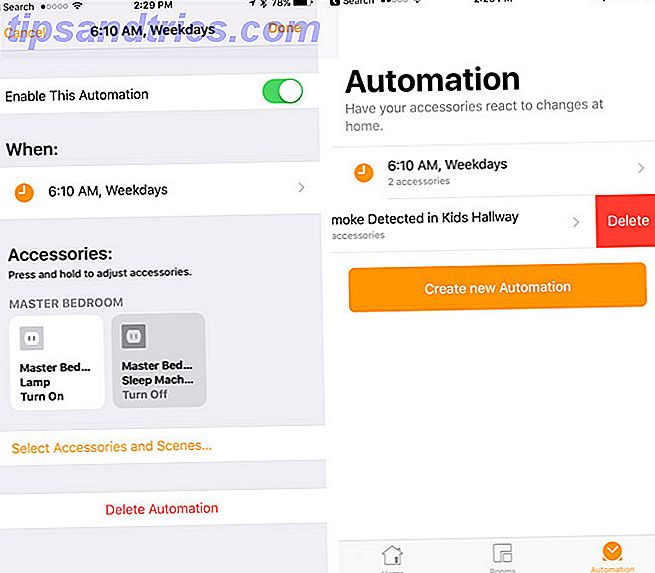
Απενεργοποίηση ή διαγραφή μιας αυτοματοποίησης είναι μια γρήγορη και εύκολη διαδικασία. Επιλέξτε τη συγκεκριμένη αυτοματοποίηση στην εφαρμογή Αρχική σελίδα και είτε απενεργοποιήστε είτε διαγράψτε. Μια αριστερή σάρωση θα εμφανίσει επίσης ένα κουμπί γρήγορης διαγραφής.
Τελικές σκέψεις
Παρόλο που η ενεργοποίηση των ενεργοποιητών αυτοματισμού μπορεί να πάρει λίγη δουλειά, αξίζει σίγουρα την πρόσθετη προσπάθεια.
Ενώ οι έξυπνες οικιακές συσκευές φέρνουν την τεχνολογία στην καθημερινή ζωή, ο αυτοματισμός μπορεί να συνδέσει τα πάντα μαζί και να κάνει το HomeKit Smart Home Smackdown: Amazon Alexa εναντίον Apple HomeKit Smart Home Smackdown: Amazon Alexa εναντίον Apple HomeKit Σε αυτό το άρθρο, θα μάθετε περισσότερα για το Amazon Alexa και πώς ενσωματώνεται η Apple Siri με το HomeKit. Δείτε μια σύγκριση μεταξύ των δύο προϊόντων και αποφασίστε μόνοι σας ποια είναι καλύτερη. Διαβάστε περισσότερα ακόμα πιο χρήσιμο.
Τι αυτοματισμοί έχετε δημιουργήσει στην εφαρμογή Home χρησιμοποιώντας διαφορετικές συσκευές HomeKit; Πείτε μας για τις εμπειρίες σας στα σχόλια.
Image Credit: νέος και μέσω του Shutterstock.com

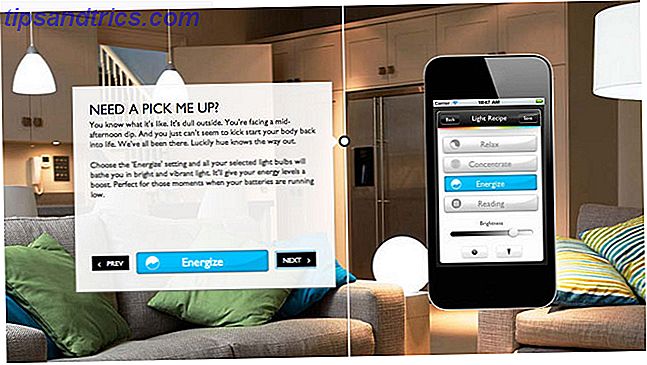

![Τι είναι το FireWire και ποιες είναι μερικές από τις χρήσεις του; [Τεχνολογία εξηγείται]](https://www.tipsandtrics.com/img/technology-explained/728/what-is-firewire-what-are-some-its-uses.png)